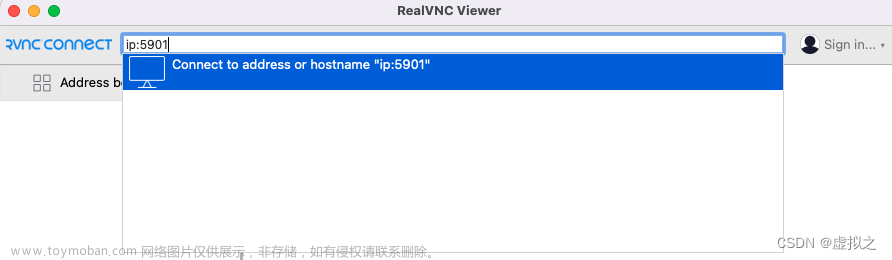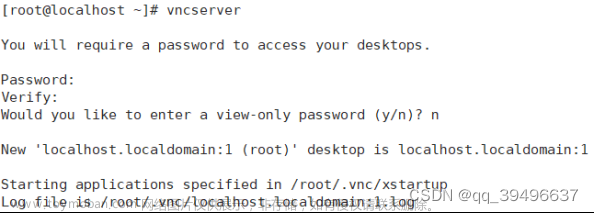-
安装"X Window"
yum groupinstall -y “X Window System” -
安装"GNOME Desktop" 以及"Graphical Administration Tools"
yum groupinstall "GNOME Desktop" "Graphical Administration Tools" -
检查是否安装成功
yum grouplist -
命令获取当前模式
systemctl get-default -
修改启动模式为图形界面模式
system systemctl set-default graphical.target -
重启
reboot -
安装epel库
yum install epel-release -
安装xrdp库
yum install xrdp -
安装vnc server(xrdp需要)文章来源:https://www.toymoban.com/news/detail-545877.html
yum install tigervnc tigervnc-server -
启动xrdp,且设置自启动文章来源地址https://www.toymoban.com/news/detail-545877.html
systemctl start xrdp
systemctl enable xrdp
systemctl status xrdp.service
ss -antup|grep xrdp
- 重启
reboot
- 关闭防火墙
systemctl stop firewalld.service
systemctl status firewalld.service
systemctl disable firewalld.service
- 阿里ECS控制台添加规则3389
到了这里,关于Linux——云服务器图形化界面安装&支持远程连接的文章就介绍完了。如果您还想了解更多内容,请在右上角搜索TOY模板网以前的文章或继续浏览下面的相关文章,希望大家以后多多支持TOY模板网!